Haben Sie jemals das Gefühl gehabt, Microsoft Excel öffnen zu müssen, nur um eine einzelne CSV-Datei in Excel (XLS oder XLSX) zu konvertieren? Oder vielleicht müssen Sie diesen Vorgang mehrmals am Tag wiederholen, damit die Daten ständig aktualisiert werden.
Stellen Sie sich Folgendes vor: Mit nur wenigen Befehlszeilen können Sie CSV in Sekundenschnelle in XLS oder XLSX konvertieren, auch bei großen Dateien! Es muss keine zusätzliche Software installiert werden, es muss nicht wiederholt geklickt werden, und vor allem kann der Prozess vollständig automatisiert werden.
In Windows 11 können Sie die Konvertierung von CSV in Excel mit nur einer Befehlszeile durchführen, indem Sie integrierte Tools wie PowerShell verwenden.
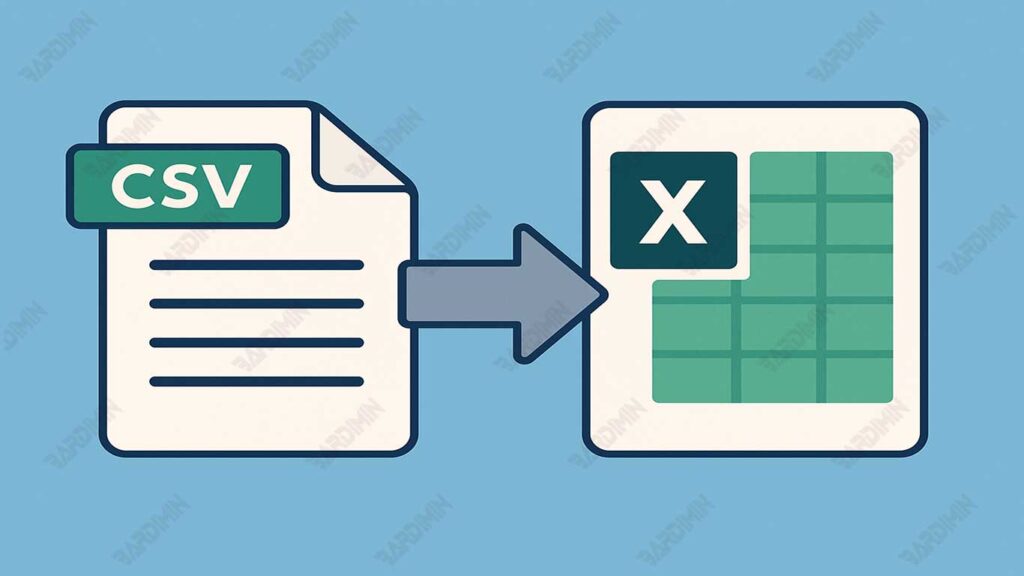
Warum sollten Sie die Befehlszeile für die Konvertierung von CSV in Excel verwenden?
Die Verwaltung von Daten im CSV-Format ist in der modernen Arbeitswelt üblich, insbesondere in den Bereichen Verwaltung, Finanzen und Datenverarbeitung. Wenn die Daten jedoch weiterverarbeitet oder übersichtlich im Excel-Format (.XLS oder . XLSX) ist der Konvertierungsprozess oft eine mühsame Arbeit, wenn er manuell durchgeführt wird.
1. Superschneller Prozess ohne Öffnen der App
Einer der größten Vorteile der Verwendung einer Befehlszeile ist die Geschwindigkeit des Prozesses. Sie müssen Microsoft Excel nicht mehr öffnen, eine CSV-Datei laden, das Spaltenformat festlegen und dann erneut als Excel-Datei speichern. Alle diese Schritte können durch nur eine Befehlszeile im Terminal ersetzt werden.
2. Automatisierung für Massenkonvertierungen
Befehlszeilen sind nicht nur schnell, sondern können auch automatisiert werden. Sie können ein Konvertierungsskript einmal erstellen, es dann mehrmals ausführen und sogar so planen, dass es jeden Tag oder immer dann, wenn eine neue Datei in einem bestimmten Ordner angezeigt wird, automatisch ausgeführt wird.
3. Keine zusätzlichen Kosten erforderlich
Viele Benutzer denken, dass sie teure Software kaufen müssen, um die Datenkonvertierung effizient durchzuführen. Durch die Verwendung der integrierten Befehlszeilentools können Sie diesen Prozess sogar kostenlos ausführen.
Erforderliche Tools zum Konvertieren von CSV in Excel über die Befehlszeile
Bevor Sie mit der Konvertierung von CSV-Dateien in Excel (XLS/XLSX) über die Befehlszeile in Windows 11 beginnen, müssen Sie einige grundlegende Tools einrichten.
1. Windows 11 (neueste Version empfohlen)
Um die beste Leistung und maximale Kompatibilität mit Tools wie PowerShell oder Eingabeaufforderung zu erzielen, stellen Sie sicher, dass Sie die neueste Version von Windows 11 verwenden. Das System ist mit einer Vielzahl von Stabilitätsverbesserungen und modernen Funktionen ausgestattet, die die befehlszeilenbasierte Ausführung von Befehlen stark unterstützen.
2. Eingabeaufforderung oder PowerShell
Die Befehlszeile wird ohne Terminal nicht ausgeführt. In Windows stehen Ihnen zwei Hauptoptionen zur Verfügung, mit denen Sie Befehle ausführen können:
- Eingabeaufforderung (cmd.exe): Ein klassisches Tool, das es unter Windows schon lange gibt. Geeignet für einfache und einfache Chargenbestellungen.
- PowerShell: Fortschrittlicher als die Eingabeaufforderung. Es unterstützt erweitertes Scripting, komplexe Datenmanipulation sowie Modulintegrationen wie Import-Csv, Export-Excel und so weiter.
Für die Konvertierung von CSV in Excel wird PowerShell dringend empfohlen, da es eine Vielzahl von Modulen von Drittanbietern unterstützt, wie z. B. das sehr leistungsstarke ImportExcel.
3. Beispiel-CSV-Datei (z. B. data.csv)
Um diesen Leitfaden gleich in die Praxis umzusetzen, bereiten Sie eine CSV-Datei als Beispiel vor. Diese Datei kann einfache Daten enthalten, z. B. eine Liste von Namen, E-Mail-Adressen, Transaktionen oder Produkten. Sie können mit Editor, Excel oder Beispielen aus dem Internet erstellen.
Beispiele für data.csv Inhalte:
Name,Email,Age
Ahmad,ahmad@example.com,30
Budi,budi@example.com,25
Citra,citra@example.com,28Stellen Sie sicher, dass Ihre CSV-Datei folgende Anforderungen erfüllt:
- Verwenden Sie ein Kommatrennzeichen (,) anstelle eines Semikolons (;)
- Gespeichert in einem leicht zugänglichen Verzeichnis, z. B. in C:\Data\

